Ku daabac PDF oo aan shaqaynayn Windows 11/10
Maqaalkan, waxaan arki doonaa xalalka suurtagalka ah ee dhibaatada Ku daabac PDF ma shaqeynayo(Print to PDF is not working) Windows Windows 11/10 . Qaabka Microsoft Print to PDF wuxuu u ogolaanayaa isticmaalayaashu inay ku kaydiyaan dukumeentiyada iyo boggaga internetka sidii PDF ahaan kumbuyuutarkooda. Habkani waxa uu ku shaqeeyaa tiro codsiyo ah sida Ctrl + PWord(Microsoft Word) , Excel , browsers web, Notepad (PDF),(Notepad) iwm .
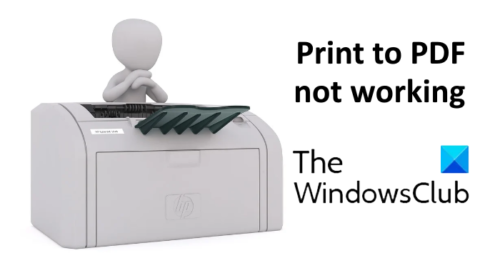
Mararka qaarkood, cilad awgeed, Ku daabac (Print)PDF ma shaqaynayso. Isticmaalayaasha qaar ayaa soo sheegay in qaabkani aanu ka shaqaynayn Edge , halka kuwa kalena ay la kulmeen dhibaato la mid ah dhammaan codsiyada la taageeray ee lagu rakibay kombuyuutarkooda Windows 11/10.
Ku daabac PDF oo aan shaqaynayn Windows 11/10
Haddii aad la kulanto arrin isku mid ah nidaamkaaga, xalalka soo socda ayaa ku caawin kara:
- Hubi galka isticmaalaha
- Hubi magaca faylka PDF.
- Dami oo mar kale awood u geli Microsoft Print to PDF .
- Daabacaadda Microsoft(Set Microsoft Print) u deji PDF sida daabacaha caadiga ah.
- Beddel barta internetka ee daalacashada webka aad soo dejiso
- Cusbooneysii daabacaadda Microsoft(Microsoft Print) una cusboonaysii darawalka PDF .
Kahor intaadan bilaabin hababkan cilad-raadinta, fadlan hubi inuu jiro wax cusboonaysiin Windows ah oo sugaya iyo inkale. Ku rakib cusbooneysiinta haddii la heli karo.
1] Hubi galka isticmaalaha
Mararka qaarkood marka la siinayo Daabacaadda PDF amarka Edge , waxay u kaydisaa bogga internetka sida PDF tusaha caadiga ah iyada oo aan tusin sanduuqa wadahadalka ee isticmaalayaasha. Xaaladdan oo kale, faylasha la soo dejiyey waxaa laga yaabaa in laga heli karo mid ka mid ah goobaha soo socda:
- C: \ Users \ username
- C: \ Users \ username \ Documents
Ha iloobin inaad ku beddesho isticmaaleha(username) magaca kombiyuutarkaaga.
Akhri(Read) : Ku daabac PDF waa maqan
2] Hubi magaca faylka PDF
Faylka aad u kaydinayso PDF ahaan waa in aanu ku jirin hakabado iyo xarfo kale oo gaar ah oo magaciisa ku jira. Haddii ay ka kooban tahay hakad iyo xarfo gaar ah, Windows waxay u abuuri doontaa cabbirka eber oo ma awoodid inaad ka hesho galka bartilmaameedka.
3] Dami(Disable) oo mar kale awood u geli Microsoft Print to PDF
Mararka qaarkood dib-u-soo-celinta Daabacaadda sifada PDF(PDF) waxay ku caawin kartaa.
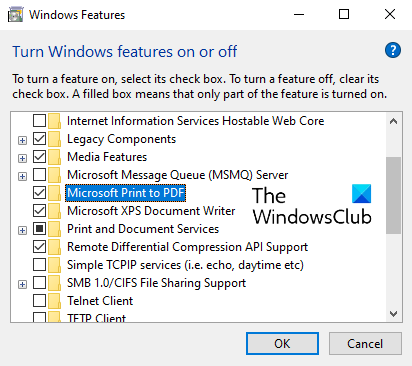
Raac tilmaamaha hoos ku qoran:
- Ku qor Windows Features bar ka raadinta Windows(Windows Search) oo guji si aad u bilowdo.
- Ka raadi Microsoft Print to PDF oo calaamad ka saar sanduuqa si aad u damiso.
- Guji OK si aad u kaydiso dejinta
- Dib u bilaw kombayutarkaga
- Ku celi tillaabooyinka kore si aad mar kale awood ugu yeelato.
- Dib u bilaw kombayutarkaga
Hubi in arintu sii socoto iyo inkale. Hadday haa tahay, isku day habka xiga.
Akhri(Read) : Adobe Acrobat Reader wuu furi waayay faylasha PDF(Adobe Acrobat Reader could not open PDF files) .
4] U deji Microsoft Print(Set Microsoft Print) si PDF ah daabacaha caadiga ah
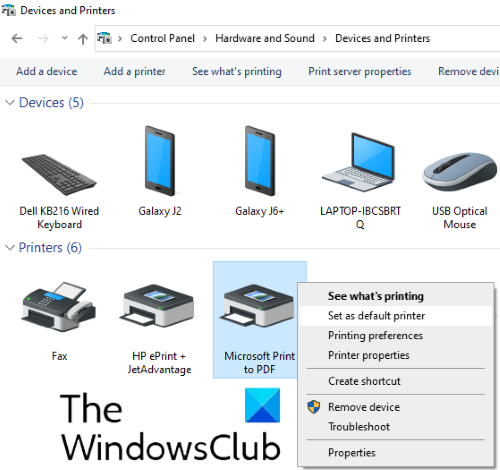
Tilmaamaha soo socda ayaa ku hagaya sida loo sameeyo taas.
- Furo Control Panel oo guji Hardware iyo Sound(Hardware and Sound) .
- Guji Qalabka iyo Madbacadaha(Devices and Printers) .
- Qaybta daabacayaasha(Printers) , waxaad ka heli doontaa Microsoft Print to PDF .
- Midig ku dhufo oo dooro U deji daabacaha caadiga ah(Set as default printer) .
ma caawisay?
5] Beddel(Change) daalacashada shabakadaada ’ soo dajisa galka goobta
Haddii ka dib markii aad isku daydo hababka kor ku xusan, waxaad weli wajahaysaa arrinta ah in boggaga internetka lagu kaydiyo PDF ahaan goobta caadiga ah, waxaad isku dayi kartaa inaad bedesho goobta soo dejinta ee Edge(changing the download location in Edge) iyo daalacashada kale ee shabakada(other web browsers) . Ka dib markii aad bedesho goobta caadiga ah ee soo dejinta, hubi in arintu xalinayso iyo in kale.
6] Cusbooneysii(Update) daabacaadda Microsoft(Microsoft Print) una beddel darawalka PDF
Dhibaatada noocan oo kale ah waxay sidoo kale ku dhacdaa sababtoo ah darawalka khaldan ama musuqmaasuqa. Cusbooneysii Print to PDF darawalka oo arag haddii ay ku caawineyso.
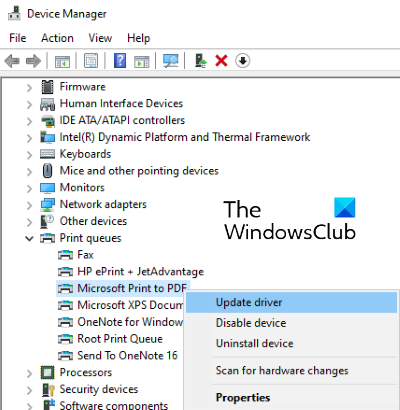
Raac tilmaamaha hoos ku qoran:
- Ku qor Maareeyaha Aaladda(Device Manager) ee bar raadinta Windows oo dhagsii si aad u bilowdo.
- Kordhi qaybta safafka daabacaadda .(Print Queues)
- Halkaa waxaad ka heli doontaa Microsoft Print to PDF . Midig ku dhufo oo dooro Driver Update(Update Driver) .
- Raac tilmaamaha shaashadda.
Cusbooneysiinta ka dib, dib u bilow nidaamkaaga.
Waxaan rajeyneynaa in maqaalkani uu kaa caawiyay xallinta dhibaatadaada.
(Related) Qoraal la (post)xidhiidha : Ma daabici karo fayl; Waxay u furan tahay sida ‘Save as’ beddelkeeda .
Related posts
Sida loo tuso ama loo qariyo Microsoft Print to PDF in Windows 11/10
Waa maxay faylka PPS? Sidee PPS loogu beddelaa PDF gudaha Windows 11/10?
Qoraalka PDF wuu baaba'aa marka la tafatirayo ama kaydinayo faylka Windows 11/10
Sida loo soo saaro oo loo badbaadiyo PDF metadata gudaha Windows 11/10
Adobe Reader kuma shaqaynayo Windows 11/10
Sida loo hubiyo xidhitaanka iyo bilawga Log in Windows 11/10
Khaladka Nidaamka Splwow64.exe marka la daabacayo Windows 11/10
Marginsyadaadu aad bay u yar yihiin khalad Daabacaadda gudaha Windows 11/10
Sida loo hagaajiyo daabacaadda qunyar socodka ah ee Windows 11/10 PC?
Daaqadaha ma heli karaan printmanagement.msc gudaha Windows 11/10
Dekadda la isticmaalayo, fadlan sug - Fariinta qaladka daabacaha gudaha Windows 11/10
Hagaaji ansaxinta daabacaha HP khaladku wuu fashilmay Windows 11/10
Sida loo beddelo dekedda daabacaha gudaha Windows 11/10 habka ugu fudud
Sida loo tuso qaybta Faahfaahinta gudaha File Explorer gudaha Windows 11/10
Daar xiriirinta Shabakadda intaad ku jirto heeganka casriga ah Windows 11/10
Sida loo furo guryaha nidaamka ee Control Panel gudaha Windows 11/10
Microsoft Intune miyaanay wada shaqayn? Ku qas Intune in ay isku xidho Windows 11/10
Sida looga saaro Microsoft XPS Document Writer Printer gudaha Windows 11/10
Dufcaddii daabac PDF badan, Txt, faylal Word ah adoo isticmaalaya Daabacaadda Daabacaadda ee Windows
Fix Printer wuxuu ku jiraa Gobolka Khaladka Windows 11/10
